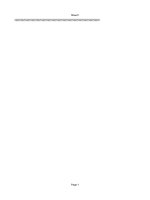Giáo trình cơ bản SPSS 02
Bạn đang xem bản rút gọn của tài liệu. Xem và tải ngay bản đầy đủ của tài liệu tại đây (341.97 KB, 13 trang )
Chương trình giảng dạy kinh tế Fulbright
Niên khóa 2006-2007
Các Phương Pháp Phân Tích
Tài liệu phát thêm
PHÂN TÍCH DỮ LIỆU BẰNG PHẦN MỀM SPSS 12.0*
PHẦN 2
Các nội dung chính trong phần này:
1.
Mở dữ liệu từ tập tin dạng text
2.
Xem xét sự tương quan giữa các biến
3.
Hồi quy OLS (trường hợp đơn biến)
4.
Hồi quy OLS (trường hợp đa biến)
5.
Hồi quy trong trường hợp có hiện tượng đa cộng tuyến hồn hảo
* SPSS 12.0 là sản phẩm đã đang ký của SPSS Inc.
Quoác Duy
1
Chương trình giảng dạy kinh tế Fulbright
Niên khóa 2006-2007
Các Phương Pháp Phân Tích
Tài liệu phát thêm
1.
Mở dữ liệu từ tập tin dạng text
Vào Menu File, Open, Data. Sau đó, vào mục Files of type để chọn loại tập tin cần truy
xuất dữ liệu. Ở đây, chúng ta quan tâm đến tập tin dạng text (*.txt).
HÌNH 1
Nh p
ch n
Text (* txt)
Ví dụ:
Chúng ta sẽ mở tập tin pm.txt chứa dữ liệu về FIRM, VA, K và L đã thực hành trong
EVIEWS.
HÌNH 2
Quoác Duy
2
Chương trình giảng dạy kinh tế Fulbright
Niên khóa 2006-2007
Các Phương Pháp Phân Tích
Tài liệu phát thêm
Trước tiên, cần đóng tập tin này lại (nếu như đang mở ra xem). Sau đó, vào SPSS, chọn File,
Open, Data. Vào Files of type và chọn Text (*.txt). Sau đó chọn tập tin text cần sử dụng là
pm.txt
HÌNH 3
Việc nhập nơi dung từ tập tin Text trải qua 6 bước.
•
Bước 1 (Hình 4): Trong Bước 1, SPSS mặc định sẵn ở chế độ No, chúng ta chỉ việc nhấp
Next.
HÌNH 4
Quốc Duy
3
Chương trình giảng dạy kinh tế Fulbright
Niên khóa 2006-2007
•
Các Phương Pháp Phân Tích
Tài liệu phát thêm
Bước 2 (Hình 5): Trong Bước 2, cần chú ý dòng chữ Are variables names included at the
top of your file? , ngụ ý hỏi có phải tên biến nằm ở dịng đầu tiên của tập tin đó khơng? Nếu
phải thì nhấp Yes, ngược lại thì No. Trong trường hợp của tập tin pm.txt thì dịng đầu tiên có
chứa tên biến nên chúng ta nhấp vàp Yes. Sau đó, tiếp tục nhấp vào nút Next.
HÌNH 5
•
Bước 3 (Hình 6): Chú ý dịng chữ The first case of data begins on which line number?,
ngụ ý hỏi dữ liệu sẽ bắt đầu từ dòng thứ mấy. Khai báo xong, bấm Next.
HÌNH 6
Trong trường hợp này,
số 2 sẽ được SPSS
định sẵn vì dịng đầu
tiên đã được khai báo
là tên biến
Quoác Duy
4
Chương trình giảng dạy kinh tế Fulbright
Niên khóa 2006-2007
•
Các Phương Pháp Phân Tích
Tài liệu phát thêm
Bước 4 (Hình 7): Chú ý đến câu Which delimiters appear between variables? , ngụ ý hỏi
dữ liệu của các biến được phân định bằng cách nào. Bằng Tab, bằng khoảng trống (Space),
bằng dấu phẩy (Comma), dấu chấm phẩy (Semicolon) hay ở dạng cụ thể nào khác (Other).
Ở đây SPSS thường mặc định tại vị trí Space và trong trường hợp của tập tin pm.txt, dữ liệu
giữa các biến đã được phân cách bằng khoảng trống nên chúng ta khơng cần phải chọn gì
thêm mà chỉ việc nhấn Next.
HÌNH 7
•
Bước 5 (Hình 8): Bước 8 là 1 bước mà SPSS cần chúng ta xác nhận lại xem tên biến và định
dạng dữ liệu mà SPSS đã nhận diện là đúng chưa. Nếu chúng ta muốn thay đổi tên biến khác
với tên gốc của nó thì sẽ gõ tên mới vào hộp thoại phía dưới dịng chữ Variable name, hay
muốn định dạng dữ liệu lại thì sẽ vào Data format để điều chỉnh. Còn nếu thấy khơng cần
phải thay đổi gì thì tiếp tục nhấn Next hoặc nhấn Finish.
Quoác Duy
5
Chương trình giảng dạy kinh tế Fulbright
Niên khóa 2006-2007
Các Phương Pháp Phân Tích
Tài liệu phát thêm
HÌNH 8
•
Bước 6: Bước 6 chỉ là 1 bước thủ tục và chúng ta không cần để ý đến nội dung mà chỉ cần
nhấn Finish. Thực ra, đến Bước 5 thì chúng ta đã có thể nhấn Finish để kết thúc quá trình
nhập dữ liệu từ tập tin Text rồi.
Số liệu hiện ra trong SPSS sau khi được import từ tập tin pm.txt sẽ có dạng như sau:
HÌNH 9
2.
Xem xét quan hệ tương quan giữa các biến
Quoác Duy
6
Chương trình giảng dạy kinh tế Fulbright
Niên khóa 2006-2007
Các Phương Pháp Phân Tích
Tài liệu phát thêm
Để xem xét sự tương quan giữa các biến, vào Menu Analyze, chọn mục Correlation rồi chọn
Bivariate. Sẽ xuất hiện hình sau:
HÌNH 10
Chọn cả ba biến VA, L và K rồi nhấp
vào nút
để đưa cả 3 biến vào ô
Variables rồi nhấp OK
Kết quả sẽ hiện ra trong cửa sổ Output1 như sau:
Correlations
VA
VA
L
K
Pearson Correlation
Sig. (2-tailed)
N
Pearson Correlation
Sig. (2-tailed)
N
Pearson Correlation
Sig. (2-tailed)
N
1
.
27
.965**
.000
27
.975**
.000
27
L
.965**
.000
27
1
.
27
.964**
.000
27
K
.975**
.000
27
.964**
.000
27
1
.
27
**. Correlation is significant at the 0.01 level (2-tailed).
Quoác Duy
7
Chương trình giảng dạy kinh tế Fulbright
Niên khóa 2006-2007
3.
Các Phương Pháp Phân Tích
Tài liệu phát thêm
Hồi quy OLS (trường hợp đơn biến)
Sau khi xem xét sự tương quan giữa các biến, chúng ta tiến hành hồi quy VA theo L. Để bắt đầu,
vào menu Analyze, chọn mục Regression và chọn Linear.
HÌNH 11
Đưa biến VA vào
ơ Dependent cịn
L vào ơ
Independent(s).
Cách đưa các biến
sang các ơ cần
chọn đã được trình
bày ở phần 1
Quoác Duy
Nếu muốn thu
được giá trị dự
đoán (Predicted
Values) và phần
dư (Residuals)
thì nhấp vào
Save.
8
Chương trình giảng dạy kinh tế Fulbright
Niên khóa 2006-2007
Các Phương Pháp Phân Tích
Để tính được giá trị
dự đốn, nhấp vào
ơ
HÌNH 12
Unstandardized
Tài liệu phát thêm
Để tính được giá trị
phần dư, cũng
nhấp vào ơ
Unstandardized
Sau khi chọn xong thì nhấp vào Continue để trở lại hộp thoại Linear Regression. Để tiến hành
hồi quy thì nhấp OK. Kết quả hồi quy sẽ được hiện ra cửa sổ Ouput1 như sau:
Regression
b
Variables Entered/Removed
Model
1
Variables
Entered
La
Variables
Removed
Method
Enter
.
a. All requested variables entered.
b. Dependent Variable: VA
Model Summary
Model
1
R
R Square
.965a
.930
Adjusted
R Square
.928
Std. Error of
the Estimate
605.74555
a. Predictors: (Constant), L
Quoác Duy
9
Chương trình giảng dạy kinh tế Fulbright
Niên khóa 2006-2007
Các Phương Pháp Phân Tích
Tài liệu phát thêm
ANOVAb
Model
1
Regression
Residual
Total
Sum of
Squares
1.23E+08
9173192
1.32E+08
df
1
25
26
Mean Square
122645979.7
366927.676
F
334.251
Sig.
.000a
a. Predictors: (Constant), L
b. Dependent Variable: VA
Coefficientsa
Model
1
(Constant)
L
Unstandardized
Coefficients
B
Std. Error
-292.397
185.269
6.533
.357
Standardized
Coefficients
Beta
.965
t
-1.578
18.283
Sig.
.127
.000
a. Dependent Variable: VA
Trong khi đó, ở Sheet chứa dữ liệu chính, sẽ xuất hiện thêm 2 cột dữ liệu mới, cột PRE_1 chứa
giá trị dự đốn cịn cột RES_1 chứa giá trị phần dư.
HÌNH 13
4.
Hồi quy OLS (trường hợp đa biến)
Bây giờ tiến hành hồi quy VA theo K và L, cũng bắt đầu từ menu Analyze, chọn mục
Regression và Linear. Biến VA được đưa vào ơ Dependent, cịn K và L cùng được đưa vào ơ
Independent(s).
Quốc Duy
10
Chương trình giảng dạy kinh tế Fulbright
Niên khóa 2006-2007
Các Phương Pháp Phân Tích
Tài liệu phát thêm
HÌNH 14
Nếu muốn
kiểm tra
hiện tượng
đa cộng
tuyến giữa
các biến thì
chọn
Statistics
Nếu muốn thu được
giá trị dự đốn thì nhấp
vào Save (giống như
phần hồi quy đơn biến)
Giả sử chúng ta muốn kiểm tra hiện tượng đa cộng tuyến, nhấp vào Statistics, hộp thoại sẽ hiện
ra như sau:
HÌNH 15
Chọn Collinearity diagnostics rồi
nhấp Continue để trở lại hộp thoại
chính của hồi quy
Quoác Duy
11
Chương trình giảng dạy kinh tế Fulbright
Niên khóa 2006-2007
Các Phương Pháp Phân Tích
Tài liệu phát thêm
Sau khi trở lại hộp thoại chính của hồi quy, bấm OK, kết quả hồi quy đa biến như sau:
Regression
b
Variables Entered/Removed
Model
1
Variables
Entered
K, La
Variables
Removed
Method
Enter
.
a. All requested variables entered.
b. Dependent Variable: VA
Model Summary
Model
1
R
R Square
.980a
.960
Adjusted
R Square
.956
Std. Error of
the Estimate
469.86415
a. Predictors: (Constant), K, L
ANOVAb
Model
1
Regression
Residual
Total
Sum of
Squares
1.27E+08
5298536
1.32E+08
df
2
24
26
Mean Square
63260317.93
220772.321
F
286.541
Sig.
.000a
a. Predictors: (Constant), K, L
b. Dependent Variable: VA
Coefficientsa
Model
1
(Constant)
L
K
Unstandardized
Coefficients
B
Std. Error
114.338
173.431
2.338
1.039
.471
.112
Standardized
Coefficients
Beta
.345
.643
t
.659
2.250
4.189
Sig.
.516
.034
.000
Collinearity Statistics
Tolerance
VIF
.071
.071
a. Dependent Variable: VA
a
Collinearity Diagnostics
Model
1
Dimension
1
2
3
Eigenvalue
2.619
.365
.016
Condition
Index
1.000
2.681
12.699
Variance Proportions
(Constant)
L
K
.03
.00
.01
.51
.00
.03
.46
.99
.97
a. Dependent Variable: VA
Quoác Duy
12
14.051
14.051
Chương trình giảng dạy kinh tế Fulbright
Niên khóa 2006-2007
5.
Các Phương Pháp Phân Tích
Tài liệu phát thêm
Hồi quy trong trường hợp có hiện tượng đa cộng tuyến hồn hảo
Giả sử trong dữ liệu có thêm biến K2 = K × 2, thực hiện lại các bước như trong phần 4 ở trên,
chúng ta thu được kết quả như sau:
Regression
Model Summary
Model
1
R
R Square
.980a
.960
Adjusted
R Square
.956
Std. Error of
the Estimate
469.86415
a. Predictors: (Constant), k2, L
ANOVAb
Model
1
Regression
Residual
Total
Sum of
Squares
1.27E+08
5298536
1.32E+08
df
2
24
26
Mean Square
63260317.93
220772.321
F
286.541
Sig.
.000a
a. Predictors: (Constant), k2, L
b. Dependent Variable: VA
Coefficientsa
Model
1
(Constant)
L
k2
Unstandardized
Coefficients
B
Std. Error
114.338
173.431
2.338
1.039
.236
.056
Standardized
Coefficients
Beta
t
.659
2.250
4.189
.345
.643
Sig.
.516
.034
.000
Collinearity Statistics
Tolerance
VIF
.071
.071
14.051
14.051
a. Dependent Variable: VA
b
Excluded Variables
Model
1
Beta In
K
t
.a
Partial
Correlation
Sig.
.
.
.
Collinearity Statistics
Minimum
Tolerance
Tolerance
VIF
.000
.
.000
a. Predictors in the Model: (Constant), k2, L
b. Dependent Variable: VA
Trong trường hợp này, xuất hiện 1 bảng thông báo biến bị loại bỏ ra khỏi mơ hình hồi quy vì có
hiện tượng đa cộng tuyến hồn hảo, đó là biến K. Ngun tắc loại biến của SPSS là loại biến bé
hơn (vì K2 = 2×K).
Quốc Duy
13